Se você trabalha utilizando o computador e com relativa frequência tem que elaborar um relatório, planilha ou apresentação, já se deparou alguma vez com a dificuldade em enviar o arquivo (relatório, planilha ou apresentação) ou com figuras que possuíssem qualidade suficiente, ou com tamanho que não fosse muito grande para que seja possível anexá-lo por e-mail.
Devido a isso, esse post foi elaborado de modo a ajudá-lo a inserir figuras (arquivos de imagem qualquer, como fotos ou gráficos, por exemplo) em qualquer aplicativo do MS Office – funciona tanto para o Word, quanto para Excel e Power Point – tendo cuidado tanto com a qualidade da imagem, quanto com o tamanho final do arquivo.
A melhor forma de inserir figuras no MS Office
Como descrito no título, a melhor forma de inserir figuras nos aplicativos do Office é utilizando a opção “Inserir – Imagem”, utilizando o passo-a-passo descrito abaixo:
Passo 1 – Usando o Menu Inserir – Imagem
A figura abaixo diz tudo, portanto, basta clicar nela para ampliar e ver os primeiros cliques:
Passo 2 – Escolhendo a Imagem
Após clicar no item “Imagem”, abrirá uma janela para seleção da figura a ser inserida. Clique na figura abaixo para ampliá-la, e ver o próximo passo:
Pronto! Sua figura foi inserida!
Qual é o melhor formato para salvar as figuras?
A informação abaixo é relativa ao contato que já tive com a função “Inserir – Imagem”, nos relatórios e apresentações elaboradas por mim, portanto, os resultados podem ser diferentes dependendo da sua necessidade específica quanto a determinado formato.
Sempre gostei de trabalhar com imagens em extensão JPG, porém, vez ou outra necessito gerar figuras utilizando o printscreen. Assim, com a foto tirada da tela, salvo imediatamente no MS Paint. Nesse caso o melhor formato é o BMP.
Porém, o formato BMP gera figuras com tamanho relativamente grande – tamanho do arquivo. Qualquer foto da tela tirada com um “printscreen” fica acima de 1,0 MB. Entretanto, ao se inserir uma figura BMP num relatório utilizado a dica acima, o próprio aplicativo do Office se encarrega de comprimir a figura, fazendo com que o relatório (ou apresentação) final com a figura inserida em BMP seja menor do que o mesmo relatório com a figura inserida em JPG.
Vale lembrar que alguns aplicativos, quando salvam uma imagem em JPG, fazem com que essa imagem perca qualidade – isso pode ser visto ampliando uma imagem em BMP e outra em JPG.
Também é importante destacar que figuras em BMP comprimidas em ZIP ou RAR (por exemplo) ficam bem menores do que sem compressão – essas figuras comprimidas podem ficar menores até que figuras em JPG, que teoricamente já possuem compressão máxima.
E você, o que achou da dica?
Deixe seu comentário e ajude o blog Dicas de Tecnologia.com a crescer!

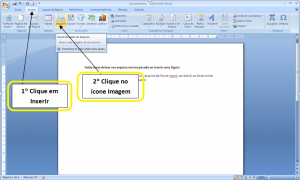
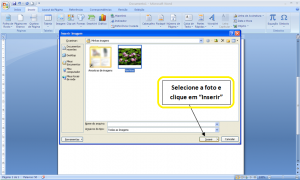
Muito Bom
Achei muito interessante, principalmente a parte que explica os formatos de salvar as imagens, pois isso faz muita diferença na hora de abrir a imagem novamente.
Achei muito interessante me ajudou muito, tinha alguma duvida que foi tirado.
Do not Levitra pen ebay Buy cialis x pills online usa Medical uses for viagra Viagra ohne rezept online .
If you for the thread is you marked thread itself let me, cialis cyanopsia generico.
Where To Buy Cheap Generic Cefuroxime 250mg in Baltimore
Anadia daily cialis tadacip cipl Ovar viagra medicamento Vale de Cambra v is for viagra Ovar cialis o que ?
Ultimately, a dilemma that I’m passionate about. I have looked for data of this caliber for the previous various hours. Your internet site is greatly appreciated.
Very energetic blog, I enjoyed that a lot. Perhaps there is a part 2?
Enjoyed studying this, very good stuff, regards . A man may learn wisdom even from a foe. by Aristophanes.
In my friend’s web blogs they already have provided me on the website rolls, but mine usually is located at the bottom on the listing and does not selection when I place as it does for some individuals. Is this a placing that I have to difference or is this a choice they may have considered? .
Its like you read my mind! You seem to know so much about this, like you wrote the book in it or something. I think that you could do with a few pics to drive the message home a little bit, but other than that, this is great blog. An excellent read. I will certainly be back.
Howdy! I basically would like to give a huge thumbs up for the good data you’ve got here on this post. I will probably be coming once again to your weblog for far more soon.
Fantastic website. A lot of useful information here. I’m sending it to a few pals ans also sharing in delicious. And naturally, thank you in your sweat!
I will immediately clutch your rss feed as I can not to find your email subscription link or enewsletter service. Do you have any? Please let me know in order that I may just subscribe. Thanks.
Can you add a Blackberry template? This web page is tricky to read otherwise for those of us browsing with cell phones. Otherwise, in the event you can place a RSS link up, that would be good also.
is elocon a steroid cream
I don’t usually comment but I gotta admit thanks for the post on this great one
Aw, this was a very nice post. In thought I want to put in writing like this moreover taking time and actual effort to make an excellent article but what can I say I procrastinate alot and not at all seem to get something done.
Awesome article post.Thanks Again. Much obliged.
Farmville farms even include free gift that
Parabens pela matéria, me agregou muito
I will immediately grab your rss feed as I can not find your email subscription link or enewsletter service. Do you have any? Kindly let me know so that I could subscribe. Thanks.
Excellent blog here! Also your web site loads up very fast! What web host are you using? Can I get your affiliate link to your host? I wish my website loaded up as quickly as yours lol
Gostei muito do conteúdo, vou utilizar esse método
É impressionante o que encontramos no seu blog, excelente matéria